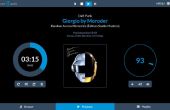Stap 6: Configureer MusicBox

Nadat u de voeding naar de Pi hebt aangesloten, geef het wat tijd aan laars. Open uw webbrowser en open de url http://musicbox.local/. U ziet het huisscherm van Pi MusicBox.
Laten we doen wat aanpassing om de standaardinstellingen van uw Pi MusicBox. Klik op "Settings" in het linker menu of op de knop home scherm. Dit zijn de instellingen uitgelegd:
Netwerk
WiFi-netwerknaam en wachtwoord van de Wifi: de SSID en het wachtwoord van je Wifi netwerk (zie uitleg over hoe uw Pi verbinden met Wifi boven in "Verbinding maken met uw netwerk".
Werkgroep: Voer de naam van uw werkgroep van uw Windows-netwerk. Enable SSH: Als u rechtstreeks verbinding maken met de Pi MusicBox via SSH wilt, SSH toegang met deze instelling inschakelen. Dit is alleen nodig voor zeer geavanceerde wijzigingen aan het systeem van de Pi. Normaal gesproken hoeft u geen SSH toegang onder normaal bedrijf.
MusicBox
Apparaatnaam: dit is de naam van Pi in uw netwerk. Dit zal ook vastgesteld op hoe de toegang de webpagina van de controle van uw Pi MusicBox tot. Dat wil zeggen als u "woonkamer" hier invoert, moet u vervolgens toegang krijgen tot de Pi via http://livingroom.local/ .
Autoplay Url: Voer elke url dat de Pi MusicBox beginnen zal te spelen na het opstarten.
Wachttijd: alvorens te spelen de "Autoplay Url" na het opstarten, zal het wachten voor deze hoeveelheid tijd in seconden.
Root-wachtwoord: de root-toegang tot de onderliggende linux-systeem is standaard gebruikersnaam "root" en wachtwoord "musicbox". Maar als dat niet erg veilig is, moet u het wachtwoord wijzigen aan sommige zeer veilig hier. Zorg ervoor dat u cijfers en speciale tekens in het wachtwoord te maken het moeilijk te raden.
AirPlay Streaming: weet u wilt streamen direct vanaf uw iOS-apparaat naar de MusicBox? Gewoon het inschakelen van deze instelling en het in uw AirPlay apparatenlijst op uw iPhone, iPad, etc. moet verschijnen wanneer deze zich in hetzelfde netwerk bevindt als de MusicBox.
DLNA/uPnP/OpenHome Streaming: als u streamen van audio rechtstreeks via deze protocollen wilt, maar deze instelling inschakelt.
Audio
Initiële omvang: dit is het oorspronkelijke volume van de MusicBox na het opstarten. In onze setups was het altijd beste instelt van deze instelling "100" en in plaats daarvan het volume op de aangesloten versterker aan het gewenste volume. Dat resulteerde in de enigszins betere kwaliteit van de audio-uitgang in analoge audio-opstellingen.
Audio-uitgang: afhankelijk van hoe u uw audio-versterker op de Pi aansluit, kunt u handmatig instellen de audio-uitgang hier. Normaal gesproken, zou moeten waarbij het op "Automatisch" werken voor de meeste setups.
Downsample USB: op de oudere Raspberry Pi model B, de DAC was niet zo goed, dus waardoor deze downsampling hier kan resulteren in een iets betere audio-uitgang als u gebruikmaakt van analoge audio-uitgang. Met de nieuwere Raspberry Pi B + of hebt u een geluidskaart gekoppeld, moet u deze instelling uitschakelen.
Muziekbestanden
Muziekbestanden scannen: wilt u MusicBox om te zoeken naar muziek archief voort opnieuw opstarten, deze instelling inschakelt. Maar let wel: dit scant alle bijgevoegde SD-kaarten, USB-drives en ook alle netwerkstations (zie hieronder). Dit kan enige tijd duren, afhankelijk van de hoeveelheid submappen en bestanden in alle mappen.
Netwerkstation: Geef het pad naar een gedeelde map van samba in uw netwerk waar u al uw muziekbestanden (d.w.z. \\server1\music\) hebt opgeslagen. Zorg ervoor dat de juiste gebruikersnaam en het wachtwoord hieronder zodat MusicBox toegang heeft tot de gedeelde map. Merk op dat muziekbestanden in deze map wordt niet automatisch bijgewerkt. U zult moeten "Scan muziekbestanden" hierboven inschakelen zodat MusicBox deze map voor nieuwe bestanden op de volgende boot scant.
Filesystem grootte: het kan zijn dat u een grotere SD kaart dan de .img vijl was dat je hebt geschreven naar de kaart. Als u deze instelling inschakelt, zal het bestandssysteem worden uitgebreid op de volgende boot de hele SD-kaart gebruiken. Vervolgens kunt u meer muziek opslaan op de SD card lokaal. Dit is een beta functie, gebruik zorvuldig!
Diensten
Dit zijn een handvol diensten waar MusicBox de audiobestanden van kan krijgen. Elk van hen hebben aparte instellingen die er individueel worden toegelicht. Deze lijst verandert van MusicBox versie naar versie.